Google Slides on apuohjelma, jonka avulla voimme helposti luoda ja muokata verkkoesityksiä ja jota monet ihmiset käyttävät nykyään. Aivan kuten PowerPoint, myös Google Slides tarjoaa käyttäjille monia erittäin hyödyllisiä kuvankäsittelytyökaluja, jotka tekevät kuvien esittämisestä esityksissä vaikuttavampia. Yksi Google Slidesin hyödyllisistä kuvankäsittelytyökaluista on läpinäkyvien kuvien luominen.
Tämän työkalun avulla käyttäjät voivat mukauttaa kuvan läpinäkyvyystasoa mielensä mukaan värinsäätöpalkin avulla eri tasoilla. Tänään Download.vn esittelee artikkelin läpinäkyvien kuvien luomisesta Google Slidesissa , katso se.
Ohjeet läpinäkyvien kuvien luomiseen Google Slidesissa
Vaihe 1: Avaamme ensin Google Slidesin selaimella ja avaamme minkä tahansa esityksen , josta haluat luoda läpinäkyvän kuvan.
Vaihe 2: Google Slidesin esitysliittymässä lataamme ja lisäämme kaikki kuvat, joista haluat luoda läpinäkyviä kuvia ja esityksiä.
Vaihe 3: Kun olet lisännyt kuvan onnistuneesti esitykseen, napsauta valikkopalkin yläpuolella olevaa Muotoile-vaihtoehtoa .
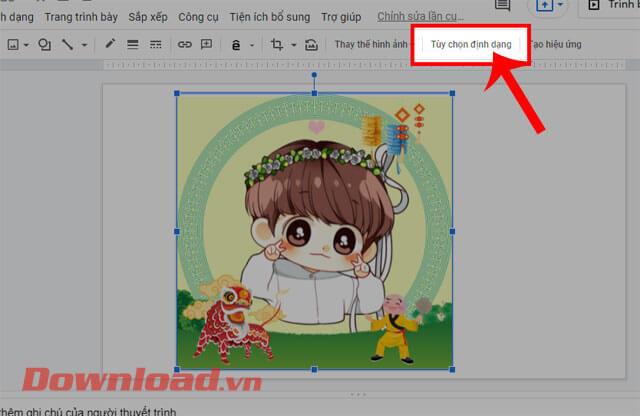
Vaihe 4: Napsauta Muotoiluasetukset- ikkunassa näytön vasemmassa reunassa Säädä .
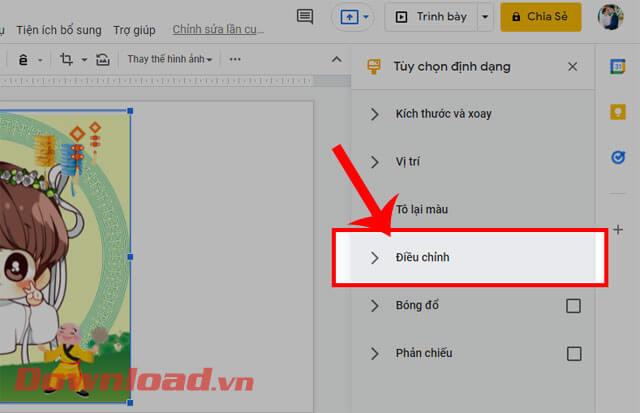
Vaihe 5: Vedä nyt Läpinäkyvyys -osiossa säätöpalkkia oikealle säätääksesi esityksen kuvan läpinäkyvyyttä. Lisäksi voit tarvittaessa säätää kahta kirkkaus- ja kontrastipalkkia .
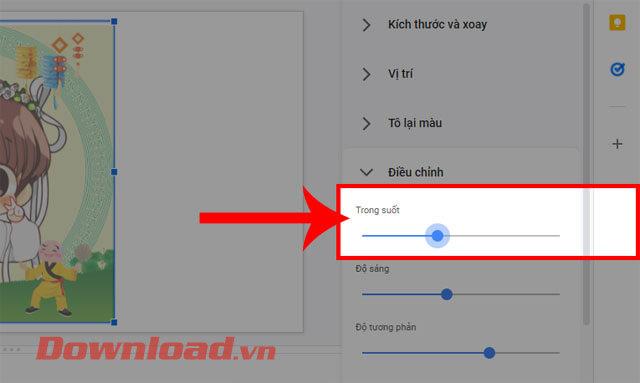
Vaihe 6: Lopuksi esityksessä näemme juuri luomamme läpinäkyvän kuvan.
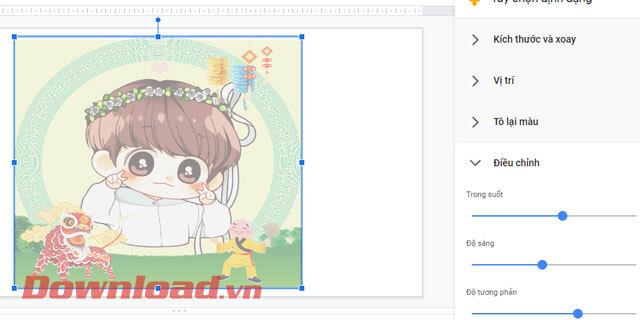
Video-opastus läpinäkyvien kuvien luomiseen Google Slidesissa
Lisäksi voit seurata joitain muita Google Slides -artikkeleita, kuten:
Menestystä toivottaen!
![Xbox 360 -emulaattorit Windows PC:lle asennetaan vuonna 2022 – [10 PARHAAT POINTA] Xbox 360 -emulaattorit Windows PC:lle asennetaan vuonna 2022 – [10 PARHAAT POINTA]](https://img2.luckytemplates.com/resources1/images2/image-9170-0408151140240.png)
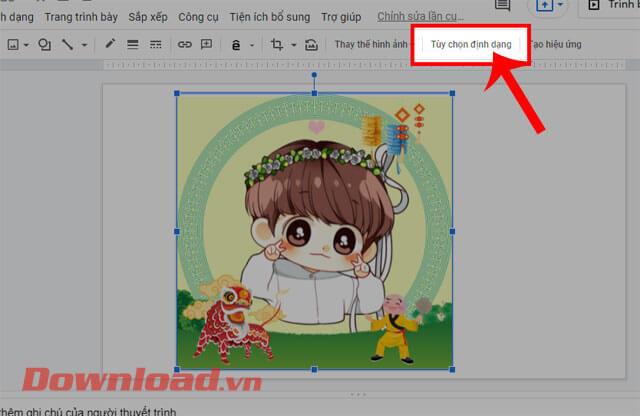
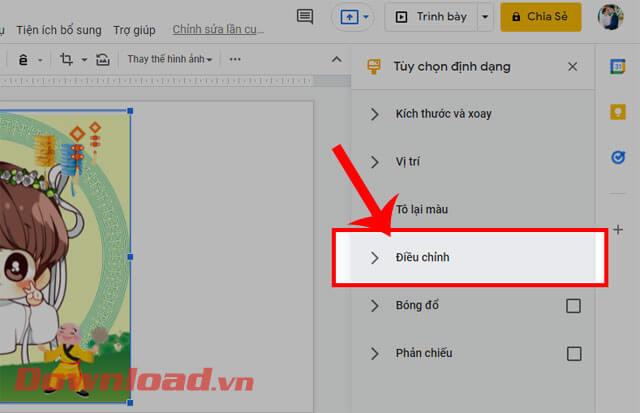
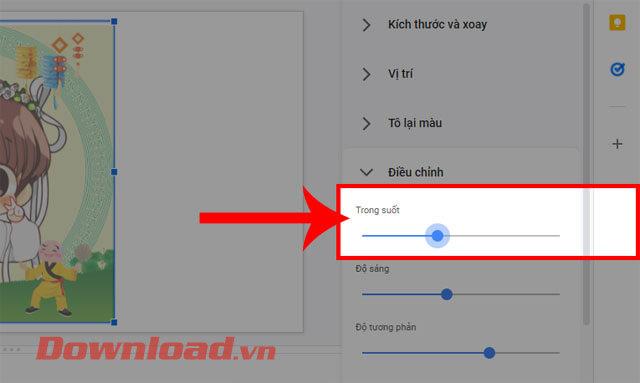
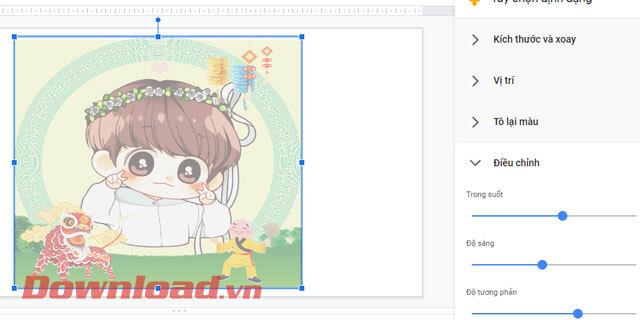
![[100 % ratkaistu] Kuinka korjata Error Printing -viesti Windows 10:ssä? [100 % ratkaistu] Kuinka korjata Error Printing -viesti Windows 10:ssä?](https://img2.luckytemplates.com/resources1/images2/image-9322-0408150406327.png)




![KORJAATTU: Tulostin on virhetilassa [HP, Canon, Epson, Zebra & Brother] KORJAATTU: Tulostin on virhetilassa [HP, Canon, Epson, Zebra & Brother]](https://img2.luckytemplates.com/resources1/images2/image-1874-0408150757336.png)

![Kuinka korjata Xbox-sovellus, joka ei avaudu Windows 10:ssä [PIKAOPAS] Kuinka korjata Xbox-sovellus, joka ei avaudu Windows 10:ssä [PIKAOPAS]](https://img2.luckytemplates.com/resources1/images2/image-7896-0408150400865.png)
